
Мета:
Навчитися використовувати
написиу графічних роботах
з використанням текстових ефектів.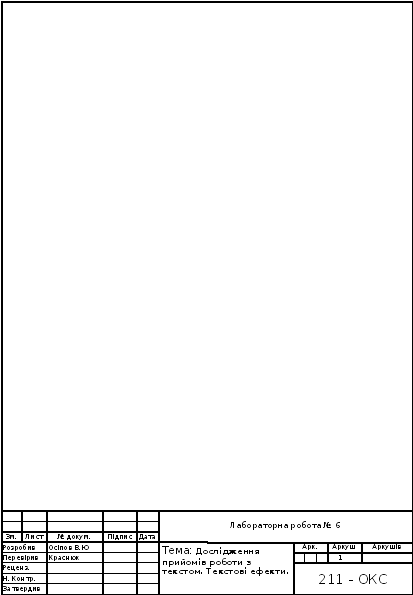
Контрольні завдання
Перелічіть команди, які були використані для створення напису вогнем, льодом, водою та лазером.
1). Напис вогнем
1.1 Створіть файл довільного розміру (Ctrl+N). При цьому прослідкуйте, щоб колір фону був чорний, а в якості колірної моделі (Color Mode) вибрана Grayscale (Полутоновый). Напишіть текст hot білим кольором, шрифт Arial Bold.
Якщо вас не влаштовує розмір або розташування напису, то текст можна відредагувати прямо у вікні зображення. Для цього натисніть комбінацію клавіш Ctrl+T. Відкриється вікно, в якому встановлюється розмір літер, положення напису і їх нахил (рис.6.1).
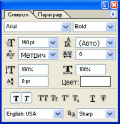
Рисунок 6.1
1.2 Відредагувавши текст, відкрийте палітру Layers (Слои). Ваше зображення повинно містити два шари: фоновий шар і шар з текстом. Перекладіть текст в растр (Растеризация). Склейте шар з текстом і шар фону, для чого виконайте команду Layer → Merge Layers (Слой → Объединить слои) або натисніть комбінацію клавіш Ctrl+E (рис.6.2).


Рисунок 6.2 Вихідний текст
1.3 Поверніть зображення на 90° проти годинникової стрілки: Image → Rotate Canvas →90 CCW (Изображение → Повернуть холст → 90 градусов против часовой стрелки).
1.4 Застосуйте фільтр Wind (Ветер): Filter → Stylize → Wind (Фильтр → Стилизация → Ветер) (рис. 6.3).

Рисунок 6.3. Діалогове вікно фільтра Wind (Вітер)
1.5 Встановіть наступні настройки фільтра: Method (Метод) ‒ Wind (Ветер), Direction (Направление) ‒ From the Right (Ветер справа). Для того, щоб застосувати даний фільтр, і необхідно було обертати зображення.
Щоб збільшити язички полум'я, цей фільтр варто застосувати декілька разів.
1.6 Застосуйте до зображення фільтр Glass (Стекло): Filter → Distort → Glass (Фильтр → Деформация → Стекло) (рис. 6.4). Встановіть наступні параметри: Distortion (Искажение) 1, Smoothness (Смягчение) 3, Texture (Текстура) Frosted, Scaling (Неравномерность) 100%.


Рисунок 6.4. Діалогове вікно фільтру Glass (Стекло)
1.7 Поверніть зображення у вихідне положення: Image → Rotate Canvas →90 CW (Изображение → Повернуть холст → 90 градусов по часовой стрелке) (рис.6.5).

Рисунок 6.5 Текст після застосування фільтру Glass (Стекло)
1.8 Тепер треба додати полум'ю руху. Для цього скористуйтеся фільтром Ripple (Рябь): Filter → Distort → Ripple (Фильтр → Деформация → Рябь). Встановіть середній (Medium) розмір брижам (Size) і зробіть параметр Amount (Эффект) рівним 100% (рис. 6.6).
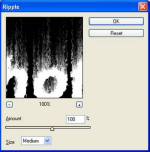
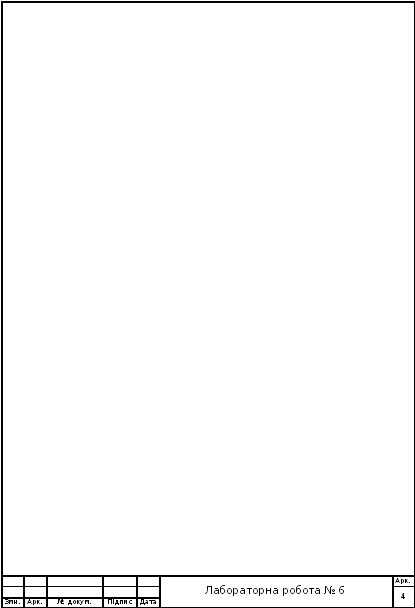
Рисунок 6.6 Діалогове вікно фільтру Ripple (Рябь)
1.9 Прийшов час розфарбувати полум'я. Переведіть зображення у режим індексованих кольорів: Image → Mode → Indexed Color (Изображение → Режим → Индексированные цвета). Затем Image → Mode → Color Table (Изображение → Режим → Палитра). Оберіть таблицю Black Body. Готовий ефект показано на рисунку 6.7.

Рисунок 6.7 Вогненний напис
2. Напис льодом
2.1 Створіть заготовку довільного формату в режимі Grayscale (Полутоновый). Колір фону має бути білим, а колір переднього плану ‒ чорним (дані кольори є основними кольорами за умовчанням, тому їх можна встановити, не переходячи в кольорову палітру, натисненням клавіші D).
Напишіть текст frost, шрифт Century (рис.6.8)


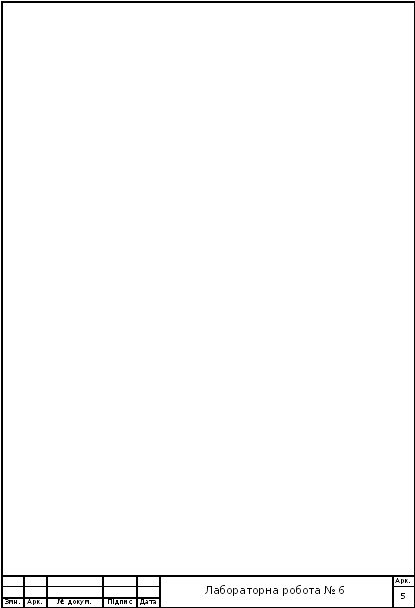
Рисунок 6.8 Вихідний напис
2.2 Відкрийте палітру Layer (Слой) і клацніть правою кнопкою миші по шару з текстом. У меню, що з'явилося, виберіть пункт Rasterize Layer (Растрировать слой).
2.3 Потім склейте його з нижнім шаром. Виділіть текст чарівною паличкою, для чого виділіть одну букву, потім клацніть по виділенню правою клавішею миші і виберіть пункт Similar (Подобные пикселы).
2.4 Виконайте кристалізацію напису: Filter → Pixelate → Crystallize (Фильтр → Оформление → Кристализация ) (рис.6.9). Встановіть розмір комірки кристалізації рівним 10.

Рисунок 6.9 Діалогове вікно фільтра Crystallize (Кристаллизация)
2.5 Так як крижана поверхня не ідеально гладка, додамо їй шорсткості. Для цього потрібно додати шум: Filter → Noise → Add Noise (Фильтр → Шум → Добавить шум) (рис. 6.10).

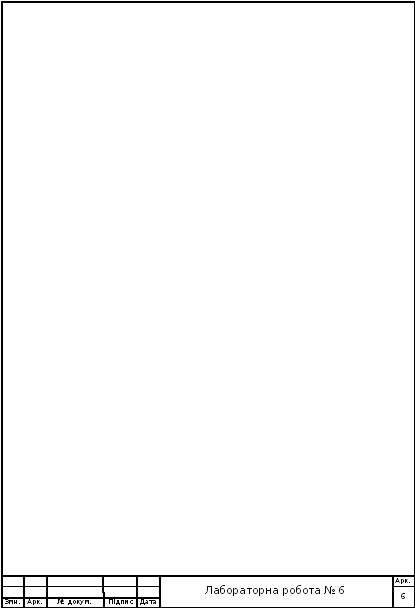
Рисунок 6.10 Діалогове вікно фільтра Add Noise (Добавить шум)
2.6 Задайте значення Amount (Эффект) рівним 70 % і встановіть прапорець Monochromatic (Монохромный). Після виконання вищеописаних дій отримаємо результат, зображений на рисунку 6.11.
 Рисунок
6.11
Надпис після
кристалізації
і додавання шуму
Рисунок
6.11
Надпис після
кристалізації
і додавання шуму
2.7 Пом'якшіть ефект, отриманий після кристалізації і додавання шуму, застосувавши фільтр Gaussian Blur: Filter → Blur → Gaussian Blur (Фильтр → Смазывание → Смазывание Гаусса). Радіус розмиття візьміть близько 2.
2.8.Наступний етап – кольорова корекція з використанням тонових кривих.
Оберіть команду Image → Adjustments → Curves (Изображение → Регулировки → Кривые) або натисніть комбінацію клавіш Ctrl+M. Спробуйте намалювати криву, схожу на ту, яка зображена на рисунку 6.12.
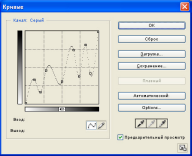 Рисунок
6.12
Крива, що
застосовується в прикладі
Рисунок
6.12
Крива, що
застосовується в прикладі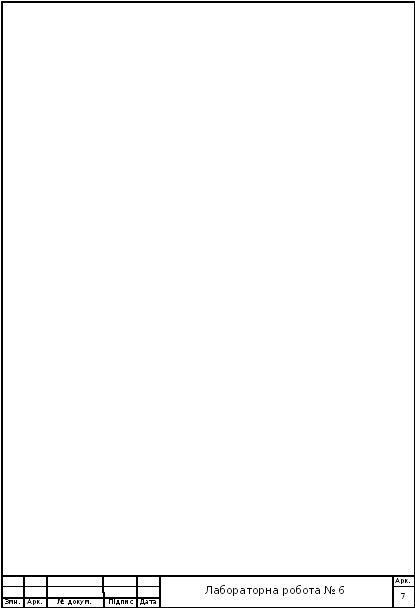
2.9 Тепер слід створити бурульки. Для цього виберіть спочатку команду Image → Rotate Canvas → 90 CW (Изображение → Повернуть холст → 90 градусов по часовой стрелке), а затем Filter → Stylize → Wind (Фильтр → Стилизация → Ветер). Настройка фільтра Wind (Ветер): Method (Метод) - Wind (Ветер), Direction (Направление) - From the Right (Ветер справа). В результаті отримаєте зображення як на рисунку 6.13.
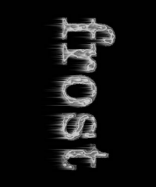 Рисунок
6.13
Текст після
застосування
фильтра Wind (Ветер)
Рисунок
6.13
Текст після
застосування
фильтра Wind (Ветер)
2.10 Поверніть полотно у вихідне положення командою Image → Rotate Canvas → 90 CCW (Изображение → Повернуть холст → 90 градусов против часовой стрелки).
2.11
Тепер залишилося розфарбувати лід.
Переведіть зображення в колірний режим
RGB:
Image →
Mode →
RGB Color (Изображение →
Режим →
RGB). Тепер
виберіть команду
меню Image →
Adjustments →
Hue / Saturation (Изображение →
Регулировки →
Тон / Насыщенность). Встановіть
прапорець
Colorize (Тонирование) і
наступні параметри:
тон (Hue) 198, насиченість
(Saturation)
54, яскравість
(Lightness) 0.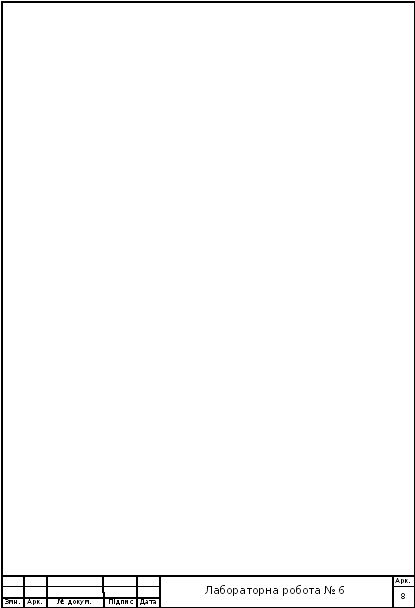
2.12 Для того, щоб лід заблискав і заіскрився, виберіть інструмент Brush (Кисть) і активізуйте режим Airbrush Capabilities (Возможности пуливизатора).
2.13 Скористайтеся додатковими пензлями у вигляді зірок і сніжинок для створення ефекту іскристого льоду, що переливається на сонці.
Кінцеве зображення представлено на рисунку 6.14.
 Рисунок
6.14
Кінцеве
зображення
Рисунок
6.14
Кінцеве
зображення
